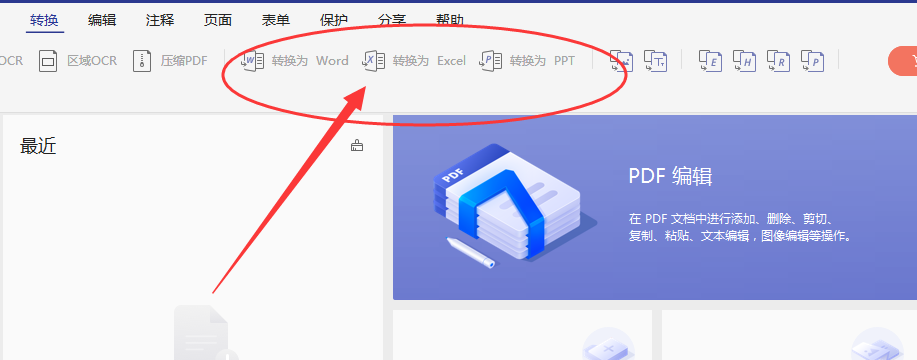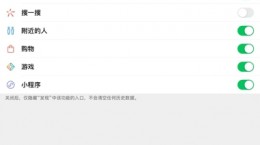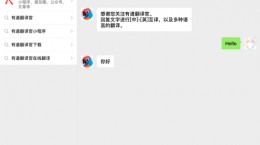PDF文件在生活和工作当中经常会使用到。但是PDF文件中的文字并不能够进行复制,如果想要进行摘抄的话手动过于的麻烦了,这时候我们就可以是有个PDFelement这款软件来进行文件的识别和转换。对于初次下载还不是很了解如何使用的用户们,下面就为大家带来这款软件的操作教程。
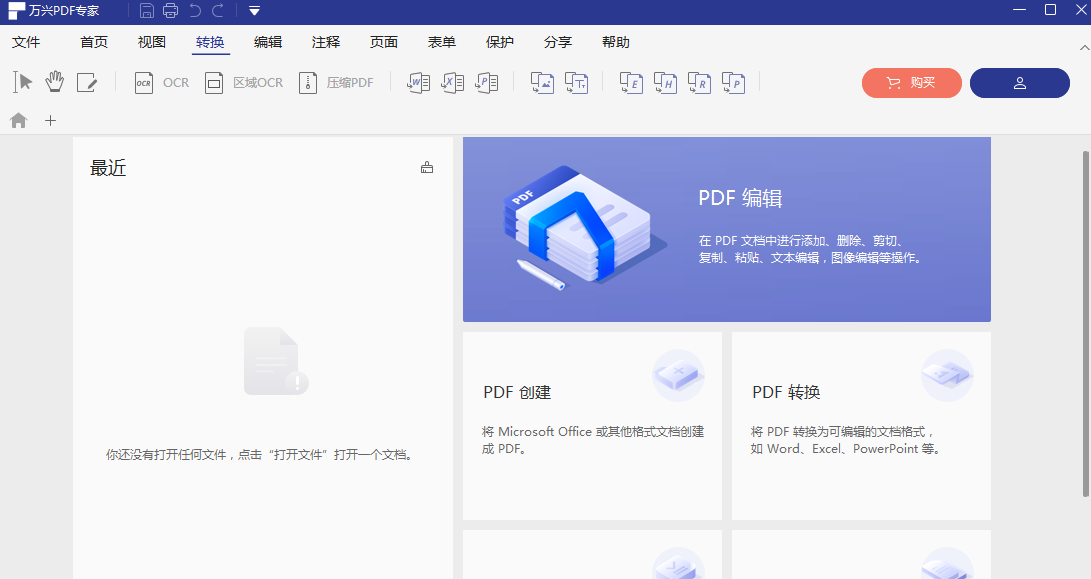
pdffelement使用教程
打开所下载的PDFelement软件
点击左上方的“打开文件”选择好你需要进行编辑的pdf文件。
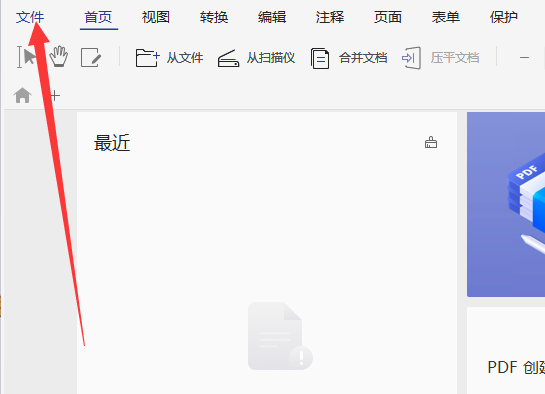
打开文件之后可以看到菜单栏中有很多的设置,用户们可以根据使用的情况来记性选择使用不同的功能。
点击菜单栏中的“编辑”功能,就可以进入到pdf的编辑模式。
在编辑模式下的操作基本上和word差不多,你可以对文件进行文字大小的调整,段落的编排,重新进行排版,插入不同的图片等多种功能。

OCR功能
当我们上传需要进行编辑的PDF文档后。选择菜单栏中的“转换”功能,在子菜单中有OCR的选项。用户们可以使用不同的OCR功能来对PDF进行识别转换。同时还可以做到将图片与文字进行分离。
在编辑完成之后点击“保存”就可以将修改的PDF文件保存下载。
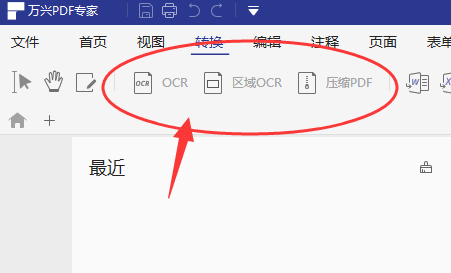
文档格式转换功能
在菜单栏的“转换”中,我们可以将PDF文件转换成为各种常见的不同格式。你可以先使用OCR功能进行图片和文字的分离,使用“转换”的功能将pdf转换成不同的文档。